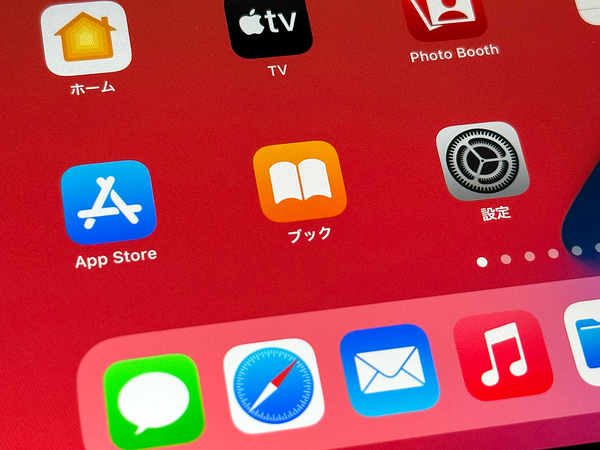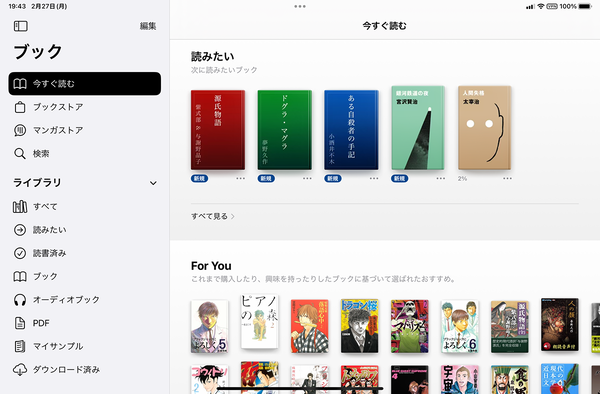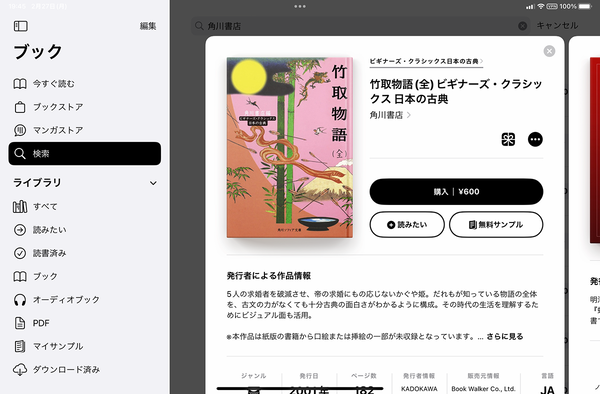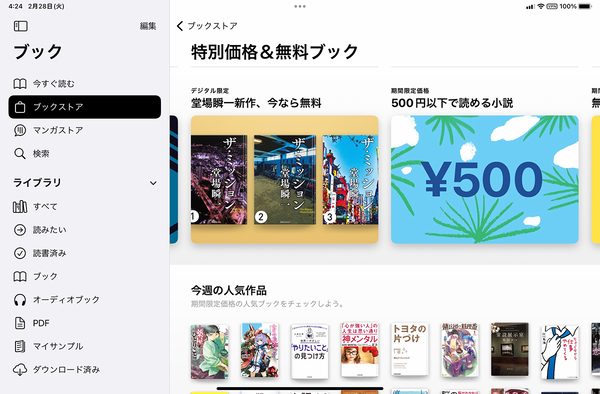iPadで電子書籍をもっと楽しむ方法③
【活用提案】iPadの「ブック」アプリは「Apple Books」も読めるし、PDFファイルの管理もバッチリ!
2023年03月06日 14時00分更新
電子書籍と言えば「Kindle」の存在が大きいが、iPadユーザーなら知っておきたいのが「Apple Books」だ。これは、2010年に開始されたアップルが提供する電子書籍サービスで、iPadやiPhone、Macなど、アップルのデバイスならどれでも利用できるものだ。
電子書籍サービスという点で見ると、どうしてもKindleの陰に隠れがちになるが、アップルが提供するだけあってiPadとの親和性が高く、操作しやすいのがポイント。また、「Apple Books」で使う「ブック」アプリはPDF形式のファイルを取り扱うことも可能なので、仕事などで使うPDFファイルを一元管理するのにも非常に便利だ。
今回は、「Apple Books」の概要や、「ブック」アプリでPDFファイルを扱う方法などについて紹介していこう。
本の購入も読書も「ブック」アプリだけで完結
「Apple Books」では、iPadに最初からインストールされている「ブック」アプリを利用する。もし、アンインストールしてしまった場合は、「App Store」から再インストールが可能だ。
使い方は簡単で、「Apple Books」内にある「ブックストア」または「マンガストア」から書籍を購入すると、アプリ内に書籍が並んで、読めるようになる。購入した書籍は、ほかのアップル端末と同期されるので、いつでもどこでも購入した書籍を読むことが可能だ。
Kindleをはじめとするほかの電子書籍アプリでは、アプリ内決済が認められていないため、本を買うときはブラウザーでその電子書籍サービスのストアにアクセスして購入することになる。しかし、「Apple Books」は「ブック」アプリだけで本の購入から読書までを完結できるので、手間がかからないのが大きなメリットだ。
ただ、本の価格はやや高めで、Kindleなどに比べると割高感は否めない。だが、定期的にセールが行われており、Kindleなどよりも安くなるときがあるので、欲しい本は随時チェックするといいだろう。一部タイトルは無料で配布されているので、これらもチェックしておくと、お気に入りの一冊が見つけられるかもしれない。
注意したいのは、WindowsパソコンやAndroid端末では「ブック」アプリが提供されていないため、購入した書籍が読めないこと。つまり、「Apple Books」はアップル端末専用のサービスといえるので、アップル端末以外でも読書をする機会がある人は、別のサービスを利用したほうがいい。

この連載の記事
-
第52回
Apple
【活用提案】「ライブ変換」は使い慣れればかなり便利! コツを覚えてiPadでサクサク入力しよう -
第51回
Apple
【活用提案】iPadのキーボード入力は初期設定では使いにくい! スムーズな文字入力環境を整えよう -
第50回
Apple
【活用提案】iPadで快適に文字入力をするなら外付けキーボードが必須! 正しい選び方はこれ -
第49回
Apple
【活用提案】AIを使ってラクラク完成! 話題の「Canva」でプレゼン資料を作るコツ -
第48回
Apple
【活用提案】プレゼン資料の作成に必須の「Keynote」アプリをもっと便利に使うワザ -
第47回
Apple
【活用提案】iPadならすぐに使える! 「Keynote」を活用してプレゼンテーションを作成しよう -
第46回
Apple
【活用提案】「Goodnotes」のあまり知られていない便利機能を利用してもっと自在にノート作りをしよう! -
第45回
Apple
【活用提案】「Goodnotes」の基本操作と便利なカスタマイズ法を覚えて効率よくノートを作成しよう! -
第44回
Apple
【活用提案】定番の「Goodnotes」を快適に使うために最初に見直しておきたい設定はコレ! -
第43回
Apple
【活用提案】iPadの「ショートカット」や「集中モード」を使ってさらに効率的なホーム画面を実現しよう! -
第42回
Apple
【活用提案】アプリのウィジェットをホーム画面に使いやすく配置してiPad作業をもっと快適にしよう! - この連載の一覧へ